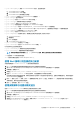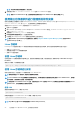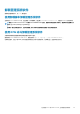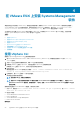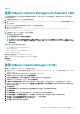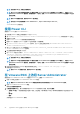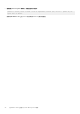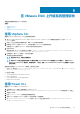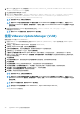Install Guide
注: 当您安装 VIB 后,无需主机重新引导。
注: 在 ESXi VIB 之后,将自动重新启动 CIM 服务以加载 Server Administrator 提供程序(DCIM 服务)。从任何 Server
Administrator Web Server 登录前,您需要等待 2 - 3 分钟。否则,Server Administrator Web Server 登录到 ESXi 主机
可能会失败。
注: 有关 VUM 的更多信息,请参阅 VMware 官方网站。
注: 您可以从 VUM 存储库安装 Server Administrator, https://vmwaredepot.dell.com/ 。
Server Administrator 安装完成。
使用 Power CLI
要使用 Power CLI 安装 Server Administrator:
1. 在支持的 Windows 系统上安装支持的 ESXi 的 Power CLI。
2. 将 OM-SrvAdmin-Dell-Web-<version>-<bldno>.VIB-ESX<version>i_<bld-revno>.zip 文件复制到 ESXi 主机上。
3. 导航至 bin 目录。
4. 运行 Connect-VIServer 并提供服务器和其他凭据。
5. 使用 ESXi 6.x 支持的 vSphere CLI 登录 ESXi 主机并创建一个数据存储。
6. 在 /vmfs/volumes/<datastore_name> 目录下,在 ESXi 主机上创建文件夹 OM-SrvAdmin-Dell-Web-<version>-
<bldno>.VIB-ESX<version>i。
7. 将 ESXi 6.x 主机上的 ESXi zip 文件复制到 /vmfs/volumes/<datastore_name>OM-SrvAdmin-Dell-Web-<version>-
<bldno>.VIB-ESX<version>I 目录中。
8. 在上面指定的目录中解压该 zip 文件。
9. 在 Power CLI 中运行以下命令: Install-VMHostPatch -VMHost <ESXi host IP> - HostPath /vmfs/volumes/
<datastore_name>name>/OMSrvAdmin- Dell-Web-<version>-<-metadata.zip>.VIBESX<version>i/
cross_dell-openmanage-esxi_<version>-metadata.zip
注: 当您安装 VIB 后,无需主机重新引导。
注: 安装 ESXi VIB 后,将自动重新启动 CIM 服务以加载 Server Administrator 提供程序(DCIM 服务)。从任何 Server
Administrator Web Server 登录前,您需要等待 2 - 3 分钟。否则,Server Administrator Web Server 登录到 ESXi 主机
可能会失败。
10. 运行以下命令以检查 OpenManage 是否成功安装在主机上:esxcli software vib list|grep -i open
此时会显示 OpenManage。
注: 有关 Power CLI 的更多信息,请参阅 VMware 官方网站。
在 Vmware ESXi 上访问 Server Administrator
要在使用 Server Administrator Web Server 界面的 VMware ESXi 上管理 Server Administrator:
1. 在另一个系统上仅安装 Server Administrator Web Server 界面。
注: 确保 Server Administrator Web Server 界面的版本高于或等于所安装的 Server Instrumentation 版本。
2. 运行 Server Administrator Web Server 界面。
随即显示受管系统登录屏幕。
3. 在受管系统登录屏幕上,键入您想要访问的 VMware ESXi 系统的以下凭据,然后单击提交:
• 主机名/IP 地址:—是管理站的主机名或 IP 地址。按主机名:端口编号或 IP 地址:端口编号的格式键入在主机名或 IP 地
址。
• 用户名:
• 密码:
此时将显示 Server Administrator 屏幕。
26 在 VMware ESXi 上安装 Systems Management 软件